PS如何设置圆形画笔?
溜溜自学 平面设计 2023-06-29 浏览:751
大家好,我是小溜,PS是常用的平面处理软件,其中的画笔是最常用的工具之一,画笔可以设置为各种笔刷。但是我们在使用PS的画笔时,需要根据自己的需求来设置笔头,那么PS如何设置圆形画笔?一起来看看吧!
工具/软件
硬件型号:小新Air14
系统版本:Windows7
所需软件:PS 2016
方法/步骤
第1步
打开Photoshop,并新建一个画笔,如下图所示。
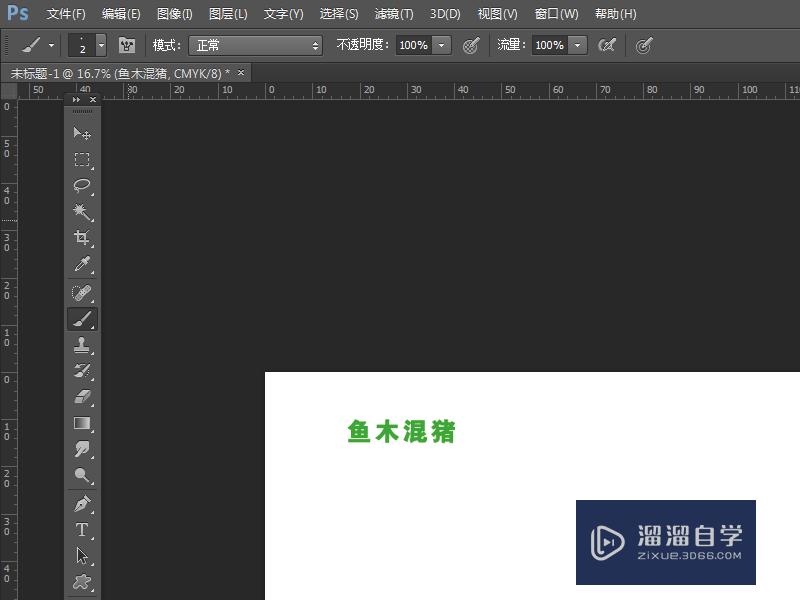
第2步
点击左侧工具栏中的“画笔”或者按下快捷键B,选择“画笔“,如下图所示。
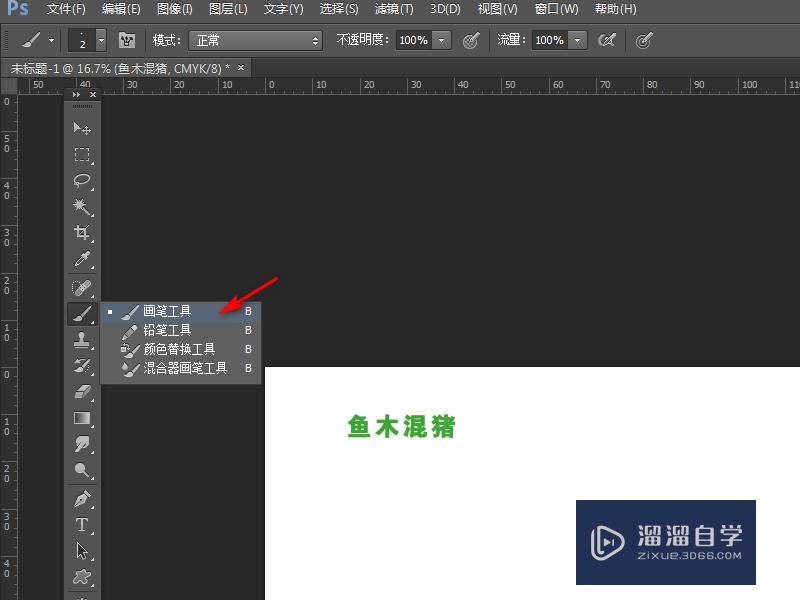
第3步
点击此时上方快捷工具栏中出现的画笔大小右侧的下拉按钮,如下图所示。
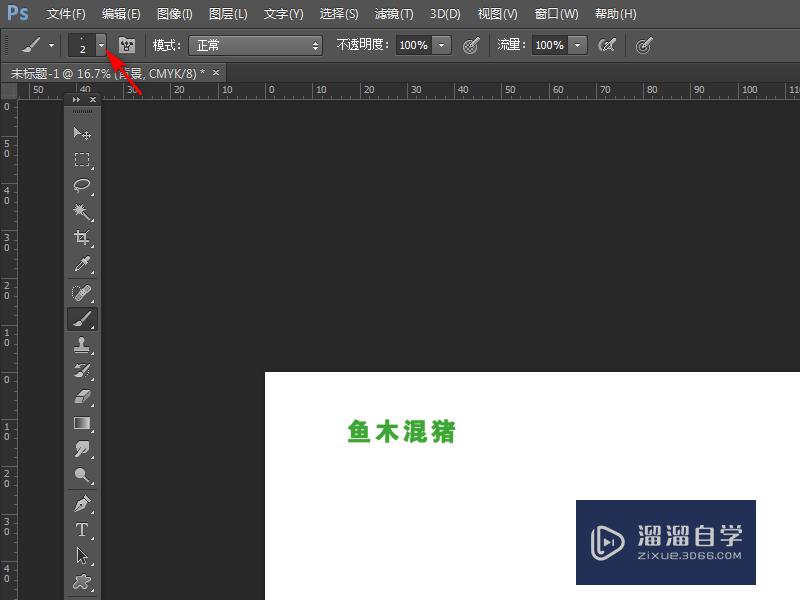
第4步
在弹出来的列表中,设置画笔大小尽量大一些方便看清楚画笔形状,然后笔刷选择列表中的一款圆形笔刷,如下图所示。
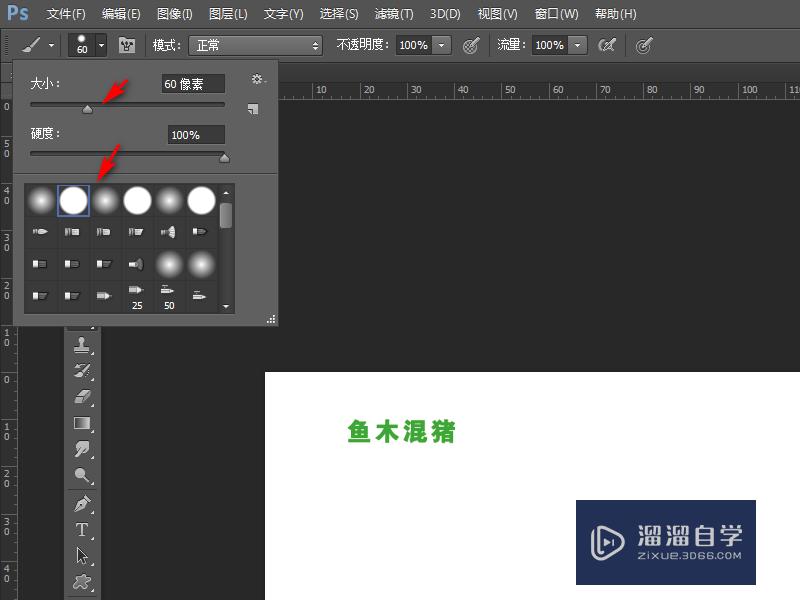
第5步
此时在PS画笔中点击鼠标,就会看到设置好了一个圆形的画笔,效果如下图所示。
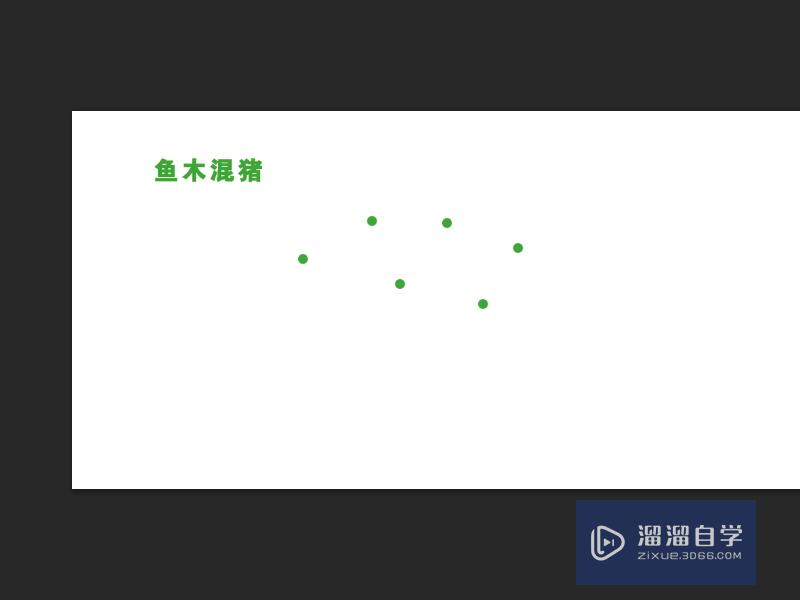
总结
第1步
1.打开PS;
2.点击“画笔”;
3.点击笔刷下拉按钮;
4.选择圆形笔刷,设置大小至合适;
5.在PS中点击鼠标就可以看到画笔变圆圈了。
注意/提示
好啦,本次关于“PS如何设置圆形画笔?”的内容就分享到这里了,跟着教程步骤操作是不是超级简单呢?快点击下方入口观看免费教程→→
相关文章
距结束 04 天 10 : 16 : 38
距结束 01 天 22 : 16 : 38
首页








